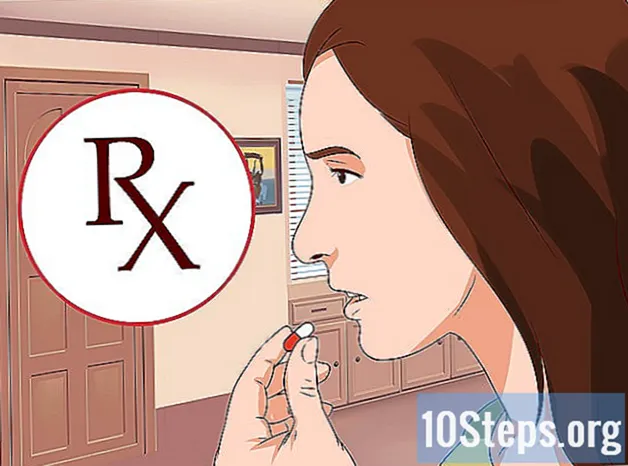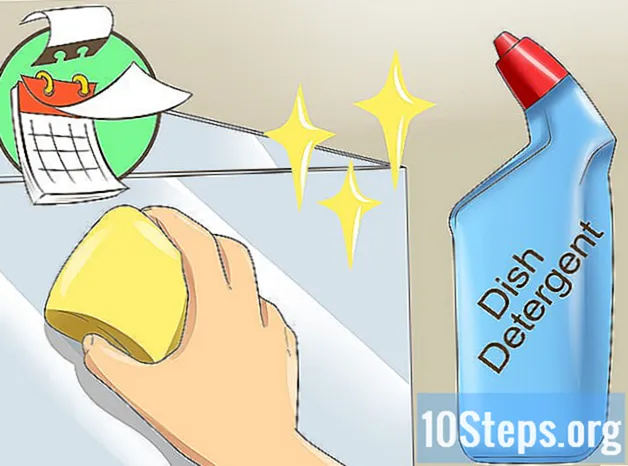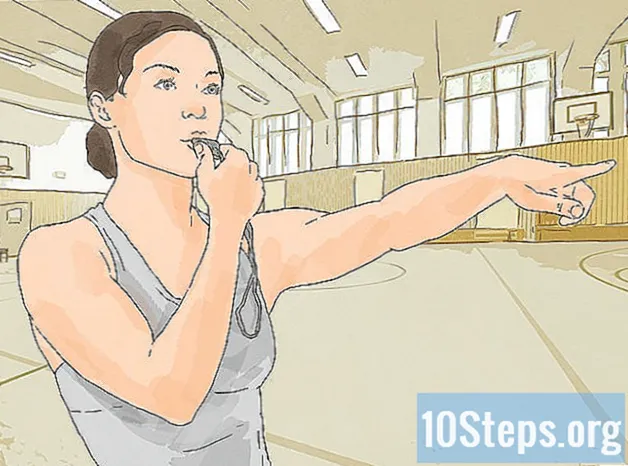Conţinut
Microsoft Office 2007 include o varietate de programe de uz personal sau profesional, cu ajutorul cărora puteți trimite și primi e-mailuri, crea documente text, prezentări, foi de calcul și multe altele. Pentru a instala, pur și simplu aveți discul de instalare sau descărcați instalatorul de pe site-ul Microsoft.
paşi
Partea 1 din 2: Instalarea Office 2007
Introduceți discul de instalare Microsoft Office 2007 în computer. Așteptați câteva secunde pentru ca Expertul de instalare să apară pe ecran.
- Dacă nu apare nimic, faceți clic pe butonul Start Windows și tastați „D: setup.exe”.
- Dacă nu aveți un disc de instalare Office 2007, accesați https://setup.office.com/ și continuați să urmați instrucțiunile în mod normal.

Introduceți cheia produsului și faceți clic pe Continuare. Cheia produsului este un cod de 25 de caractere, care conține litere și numere, care poate fi găsit pe ambalajul discului sau în e-mailul primit după achiziționarea Office online.
Citiți și acceptați licența software Microsoft. Apoi, apăsați butonul Continuare.

Alegeți opțiunea Actualizare, Instalare acum sau Personalizare, în funcție de tipul de instalație pe care doriți să o faceți. Dacă planurile dvs. sunt să actualizați o versiune mai veche a Office care este deja instalată pe computer, alegeți Actualizare. Dacă doriți să alegeți ce elemente Office 2007 să instalați, faceți clic pe Personalizare. Pentru a face o instalare standard, alegeți Instalare acum.- În cazul în care ați ales Personalizare, selectați butonul „Păstrați toate versiunile anterioare”, deschideți fila Opțiuni de instalare și selectați opțiunea „Rulați totul de pe computer”. Expertul va continua cu instalarea.

Așteptați până când instalarea este completă. Procesul durează între 15 și 30 de minute.
Faceți clic pe Închide imediat ce Wizard vă anunță că Office 2007 a fost instalat cu succes.
Deschide programul tău preferat Office. Expertul de activare va apărea pe ecran.
Optați pentru activarea internetului și faceți clic pe Următorul.
Închideți caseta de dialog care va apărea informându-vă că activarea a avut succes și apăsați Ok. Office 2007 este instalat și este gata de utilizare.
Partea 2 din 2: Rezolvarea unor probleme cunoscute
Dezactivați toate complementele browserului Internet. Unele suplimente și extensii ale browserului par să interfereze negativ cu instalarea Office 2007. Cu toate acestea, după instalarea finalizată, acestea pot fi reactivate normal.
Ștergeți fișierele temporare de internet. Pe lângă eliberarea mai mult spațiu pe computer, acest lucru va rezolva unele conflicte de securitate care pot apărea în timpul instalării.
Dezactivează temporar antivirusul dacă instalația durează mai mult de 30 de minute. Unele programe antivirus pot detecta în mod eronat instalatorul Office 2007 ca virus. Nu uitați să vă reactivați antivirusul după instalare.
Opriți toate instalațiile și reporniți computerul dacă primiți mesajul „Imposibil să începeți instalarea Office. O altă instalație este în desfășurare ”. La repornirea computerului, toate procesele vor fi lansate și mesajul nu va apărea din nou.